User manual
Table Of Contents
- Slovensky
- Obsah
- 1 Pomoc a podpora
- 2 Upozornenie
- Autorské práva v Spojenom kráľovstve
- 3 Dôležité
- 4 Váš systém SoundBar
- Ovládacie prvky EasyLink
- 5 Pripojenie systému SoundBar
- Umiestnenie
- Ľavá strana
- Konektory na zadnej strane
- Možnosť 1: Pripojenie k televízoru pomocou konektora HDMI (ARC)
- Možnosť 2: Pripojenie k televízoru pomocou konektora HDMI
- Možnosť 1: Pripojenie zvuku pomocou digitálneho optického kábla
- Možnosť 2: Pripojenie zvuku pomocou digitálneho koaxiálneho kábla
- Možnosť 3: Pripojenie zvuku pomocou analógových zvukových káblov
- Nastavenie zvuku pre pripojené zariadenia
- Káblové pripojenie
- Vytvorenie káblovej siete
- Bezdrôtové pripojenie
- Vytvorenie bezdrôtovej siete
- Kontrola nastavení siete
- 6 Používanie systému SoundBar
- Režim zvuku
- Automatická hlasitosť
- Režim priestorového zvuku
- Ekvalizér
- Synchronizácia obrazu a zvuku
- Prehrávanie súborov
- Tlačidlá prehrávania
- DivX
- kód VOD pre súbory DivX
- Titulky
- Možnosti zvuku
- Možnosti videa
- Možnosti obrázkov
- Prezentácie
- Prezentácie obrázkov
- Hudobné prezentácie
- Prevzatie aplikácie MyRemote
- Prístup k aplikácii MyRemote
- Používanie zariadenia iPhone ako diaľkového ovládania
- Prehľadávanie úložného zariadenia USB
- Prehľadávanie počítača zo systému SoundBar
- Nastavenie softvéru mediálneho servera
- Program Microsoft Windows Media Player 11
- Program Microsoft Windows Media Player 12
- Macintosh OS X Twonky Media (v4.4.2)
- Prehrávanie súborov z počítača
- Prehľadávanie mediálneho servera z mobilného zariadenia
- Správa a prehrávanie súborov uložených v ľubovoľnom zariadení
- Zapnutie
- Ovládanie zariadení
- Prehrávanie zvuku zo systému SoundBar
- 7 Zmena nastavení
- Nastavenia a formát obrazu
- Farba obrazu
- Rozlíšenie obrazu
- Zväčšenie videa
- Výstup 1080P 24 Hz
- Nastavenie videa
- Zvuk HDMI
- Nočný režim
- Domovská ponuka
- Titulky videa
- Automatické skenovanie
- Opätovné skenovanie
- Automatický pohotovostný režim
- Časovač automatického vypnutia
- Šetrič obrazovky
- Obnovenie prehrávania
- 8 Aktualizácia softvéru
- Krok č. 1: Prevezmite najnovší softvér
- Krok číslo 2: Aktualizujte softvér
- 9 Technické údaje výrobku
- Formáty médií
- Formáty súborov
- Formáty zvuku
- Formáty pre video
- Zosilňovač
- Video
- Zvuk
- USB
- Hlavná jednotka
- Subwoofer
- Batérie diaľkového ovládania
- 10 Riešenie problémov
- Obraz
- Zvuk
- Prehrávanie
- Sieť
- 11 Register
- CSS5123_EE-cover.pdf
- Obsah
- 1 Nápověda a podpora
- 2 Oznámení
- Autorská práva ve Spojeném království
- 3 Důležité informace
- 4 Vaše domácí kino
- Ovládací prvky funkce EasyLink
- 5 Připojení domácího kina
- umístění
- Připojení
- Nastavení
- Přední
- Konektory vzadu
- Možnost 1: Připojení k televizoru pomocí rozhraní HDMI (ARC)
- Možnost 2: Připojení k televizoru pomocí rozhraní HDMI
- Možnost 3: Připojení k televizoru pomocí rozhraní kompozitního videa
- Možnost 1: Připojení zvuku pomocí digitálního optického kabelu
- Možnost 2: Připojení zvuku pomocí digitálního koaxiálního kabelu
- Možnost 3: Připojení zvuku pomocí analogových audiokabelů
- Nastavení zvuku pro připojená zařízení
- Pevné připojení
- Nastavení pevné sítě
- Kontrola nastavení pevné sítě
- 6 Použití domácího kina
- Zvukový režim
- Režim prostorového zvuku
- ekvalizér
- Přehrávání disků
- Tlačítka pro přehrávání
- Zobrazení nabídky u disků VCD a SVCD
- Synchronizace obrazu a zvuku
- Funkce Bonus View na discích Blu-ray
- Služba BD-Live na discích Blu-ray
- Přístup ke službě BD-Live pomocí paměťového zařízení USB
- Vymazání paměti
- Vypnutí funkce BD-Live
- Přehrávání souborů
- kód VOD pro DivX
- Titulky
- Znaková sada titulků
- Evropa, Indie a Rusko
- Možnosti zvuku
- Možnosti videa
- Možnosti obrázků
- Prezentace
- Obrázkové prezentace
- Hudební prezentace
- Ladění stanic
- Poslech rádia
- Přehrávání hudby
- Tlačítka přehrávání a vyhledávání
- Zobrazení alb a prezentací
- Zapnutí
- Ovládání zařízení
- Přehrávání zvuku z domácího kina
- 7 Změna nastavení
- Nastavení obrazu a formát
- Barvy obrazu
- Rozlišení obrazu
- zvuk HDMI
- Noční režim
- Hlavní nabídka
- Zvuk disku
- Titulky disku
- Nabídka disku
- Heslo
- Hodnocení
- Automatický pohotovostní režim
- Automatické vypnutí
- Spořič obrazovky
- Panel displeje
- 8 Aktualizace softwaru
- Krok 1: Stažení nejnovějšího softwaru
- Krok 2: Aktualizace softwaru
- 9 Specifikace výrobku
- Kódy oblasti
- Formáty médií
- Formáty souborů
- Formáty zvuku
- Formáty videa
- Zesilovač
- Videí
- Audio
- Rádio
- USB
- Hlavní jednotka
- Subwoofer
- Reproduktory
- Baterie dálkového ovladače
- Laser
- 10 Řešení problémů
- Hlavní jednotka
- Obraz
- Zvuk
- Přehrávání
- 11 Rejstřík
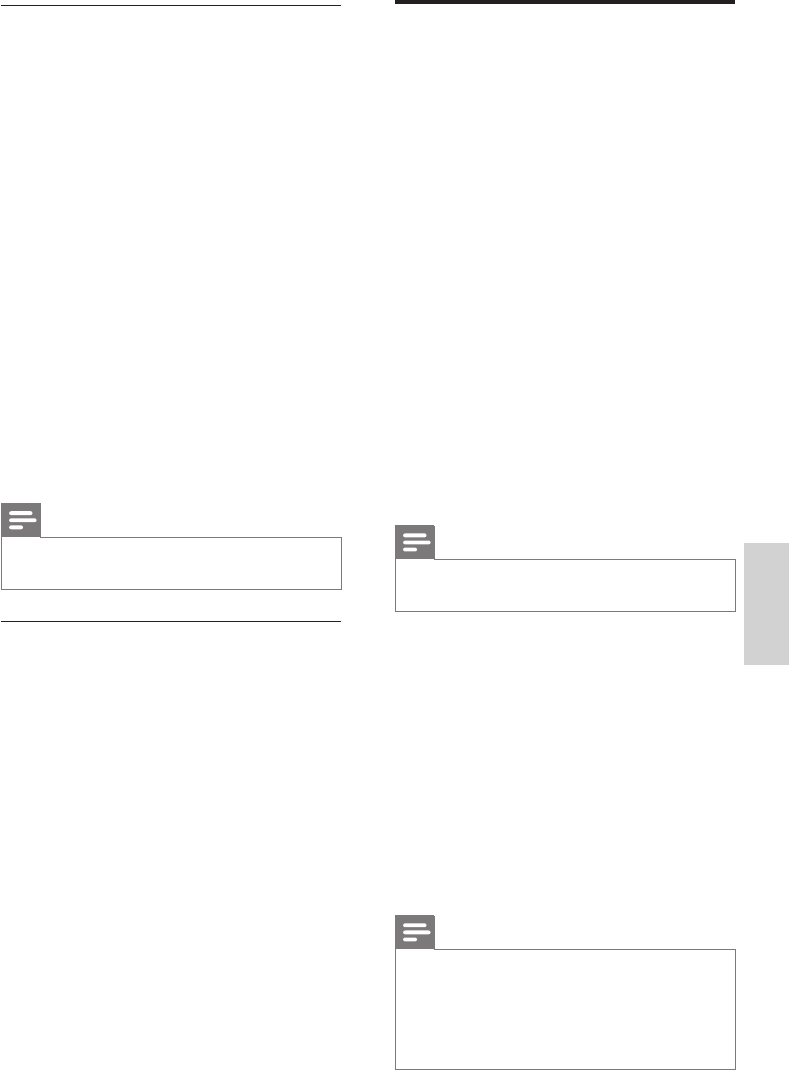
17
Slovensky
Zdieľaniemédií
prostredníctvomslužby
SimplyShare
Po pripojení zariadenia SoundBar k vašej domácej
sieti si môžete vychutnať hudbu a video alebo
zobrazovať fotograe uložené v počítači alebo
inom mediálnom serveri v sieti prostredníctvom
služby SimplyShare.
Pomocou služby SimplyShare môžete:
• vyberať a prehrávať médiá uložené v
počítači prostredníctvom vášho systému
SoundBar,
• vyberať médiá uložené v mobilnom
zariadení a prehrať ho prostredníctvom
vášho systému SoundBar,
• použiť mobilné zariadenie ako ovládač
na výber obsahu z mediálneho servera a
prehrať ho prostredníctvom vášho systému
SoundBar.
Mediálny server je možné nastaviť v akomkoľvek
zariadení kompatibilnom so službou DLNA,
napríklad v počítači, telefóne typu smartphone
alebo v tablete.
Poznámka
• Prostredníctvom služby SimplyShare nemôžete
zdieľať obsah chránený autorskými právami.
Čopotrebujete
• Káblovú alebo bezdrôtovú domácu sieť
pripojenú k smerovaču typu Universal
Plug and Play (uPnP). Najvyšší bezdrôtový
výkon, najlepšie pokrytie a kompatibilitu
dosiahnete použitím smerovača 802.11n.
• Kábel siete LAN na pripojenie systému
SoundBar k vašej domácej sieti.
• Softvér pre mediálny server, napríklad:
• počítač s prehrávačom Windows
Media Player 11 alebo novším, alebo
• Počítač Mac s aplikáciou Twonky Media
Server alebo
• Mobilné zariadenia s aplikáciami na
zdieľanie médií.
Poznámka
• Na trhu existuje viacero mediálnych serverov
pre počítače a mobilné zariadenia. Tieto
mediálne servery podporujú rôzne zariadenia,
typy médií a operačné systémy. Mediálny
server vyberte podľa zariadenia, operačného
systému a vašich potrieb.
PoužívaniezariadeniaiPhoneako
diaľkovéhoovládania
Na viacerých obrazovkách v zariadení iPhone
sa zobrazí virtuálne diaľkové ovládanie. Prístup
k jednotlivým tlačidlám získate posunutím
obrazovky zariadenia iPhone prstom doľava
alebo doprava.
V zariadení iPhone sú aktívne len tie ovládacie
tlačidlá, ktoré sú relevantné vzhľadom na daný
režim prehrávania. Ak napríklad prehrávate
obrázky, aktívne sú len tlačidlá diaľkového
ovládania používané na ovládanie obrázkov. Ak
však prehrávate video, v zariadení iPhone sú
aktívne aj ďalšie tlačidlá, napr. SUBTITLE.
1 Spustite aplikáciu v zariadení iPhone.
» V závislosti od režimu prehrávania sú aktívne
príslušné tlačidlá diaľkového ovládania.
2 Ak sa tlačidlá diaľkového ovládania
nezobrazia, poklepte na kartu Remote
(Diaľkové ovládanie) v zariadení iPhone.
3 Prístup k ďalším tlačidlám získate
potiahnutím prstom po obrazovke doľava
alebo doprava.
Poznámka
• Niektoré funkcie ovládania nie sú v
zariadeniach iPhone dostupné.
PrehľadávanieúložnéhozariadeniaUSB
Prehľadávajte úložné zariadenie USB zo
zariadenia iPhone a prehrávajte zvukové, video
alebo multimediálne súbory.
1 Spustite aplikáciu diaľkového ovládania v
zariadení iPhone.
2 Pripojte úložné zariadenie USB k systému
SoundBar.
3 V zariadení iPhone poklepte na kartu Source
(Zdroj) a vyberte položku USB (USB).
» Zobrazia sa priečinky v úložnom
zariadení USB.
4 Vyberte priečinok, ktorý chcete prehľadávať,
a potom vyberte súbor na prehrávanie.
» V zariadení iPhone sa aktivujú príslušné
tlačidlá diaľkového ovládania.
5 Prístup k diaľkovému ovládaniu počas
prehľadávania obsahu získate poklepaním
na kartu Remote (Diaľkové ovládanie) v
zariadení iPhone.
SK










